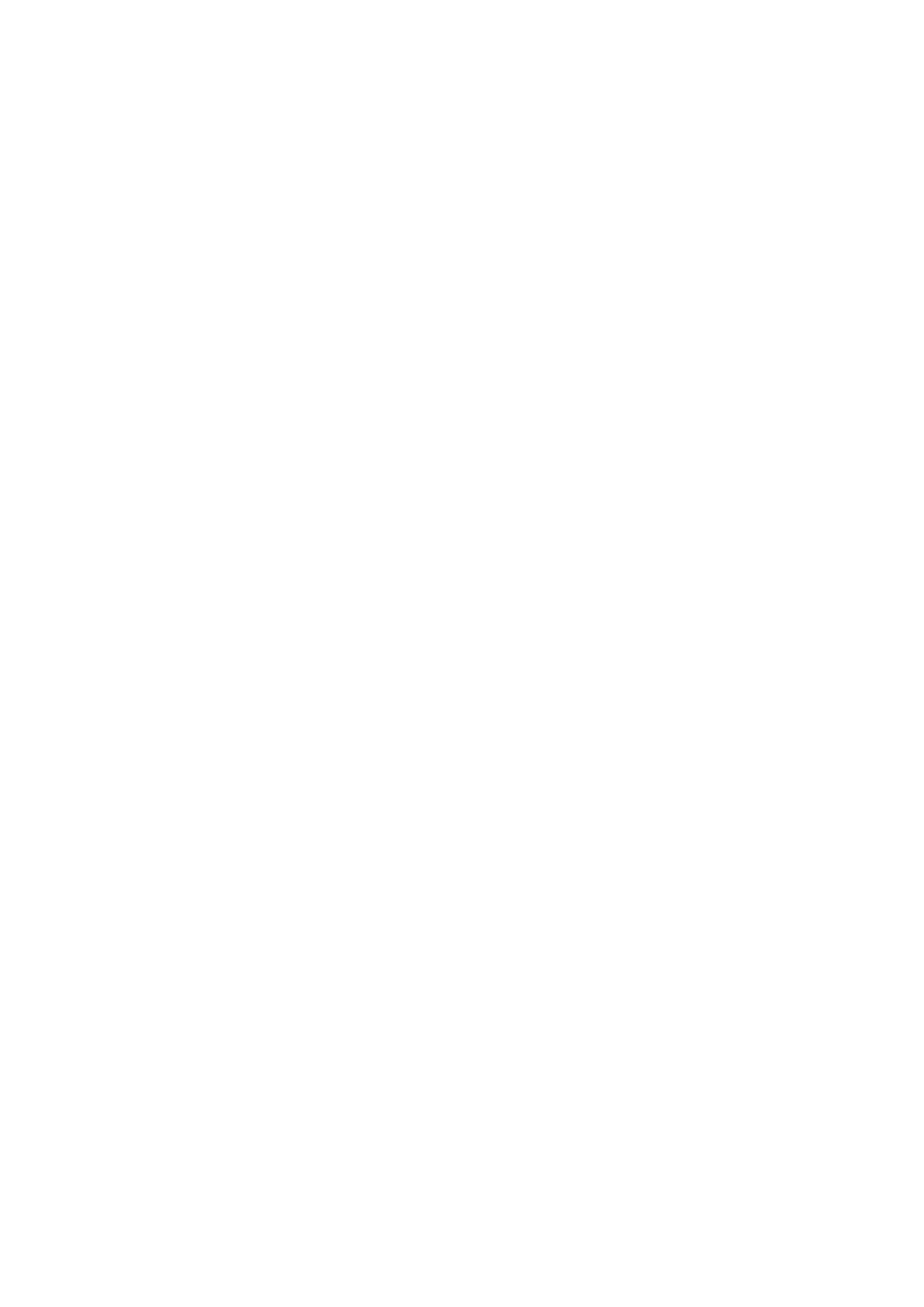22
• Širokopásmové pripojenie na internet (napr. DSL, T1 alebo kábel).
• Skontrolujte systémové a sieťové požiadavky aplikácie na videohovory.
(Požiadavky sa môžu líšiť v závislosti od aplikácie, ale zvyčajne je potrebná
rýchlosť odosielania z vašej internetovej služby minimálne 2 Mb/s.)
OTÁZKY A ODPOVEDE
Otázka: Ako nainštalujem webovú kameru?
Odpoveď: Stačí pripojiť webovú kameru k portu USB počítača. Počkajte asi minútu na
automatickú inštaláciu ovládačov a potom by mala byť pripravená na použitie s
vybranou aplikáciou.
Otázka: Ako môžem overiť, že webová kamera funguje?
Odpoveď: Po pripojení k portu USB sa na webovej kamere rozsvieti červená kontrolka, a
ak je webová kamera používaná aplikáciou, rozsvieti sa zelená kontrolka.
Otázka: Čo znamená červené a zelené svetlo na webovej kamere?
Odpoveď: Červená kontrolka znamená, že je webová kamera zapnutá, a zelená
kontrolka znamená, že je používaná aplikáciou.
Otázka: Musím do svojho počítača inštalovať ovládače, aby som mohol používať túto
webovú kameru?
Odpoveď: Ovládače sú vyžadované, ale nainštalujú sa automaticky po pripojení webovej
kamery k počítaču (typická doba potrebná na dokončenie inštalácie ovládača = približne
1 minúta).
Otázka: Aký populárny softvér táto webová kamera podporuje?
Odpoveď: Podporovaný je celý rad aplikácií pre videochat a vysielanie, napríklad Skype,
Live @ Messager, Facebook, Zoom, Wech a ďalšie.
Otázka: Podporuje táto webová kamera porty USB 3.0?
Odpoveď: Áno, webová kamera podporuje rozhranie USB 3.0.